- Bölüm 1. İCloud ile iPhone'da WhatsApp Nasıl Yedeklenir
- Bölüm 2. iOS için FoneLab WhatsApp Transferi ile iPhone'da WhatsApp Nasıl Yedeklenir
- Bölüm 3. iTunes/Finder tarafından iCloud olmadan iPhone'da WhatsApp Mesajlarını Yedekleme
- Bölüm 4. Sohbetleri Dışa Aktararak iPhone'da WhatsApp Nasıl Yedeklenir
- Bölüm 5. iPhone'da Google Drive'da WhatsApp Sohbeti Nasıl Yedeklenir
- Bölüm 6. WhatsApp'ı iPhone'da Yedekleme Hakkında SSS
Veri kaybı olmadan iPhone / iPad / iPod'u yedekleyin ve geri yükleyin.
Kanıtlanmış 5 Yöntemle iPhone'da WhatsApp Nasıl Yedeklenir
 Yazar: Boey Wong / 20 Nisan 2022 16:00
Yazar: Boey Wong / 20 Nisan 2022 16:00En popüler iletişim uygulamalarından biri olan WhatsApp konuşmaları, kullanıcılar için vazgeçilmezdir. Bu nedenle, WhatsApp sohbetlerinin bir kopyasını kaydetmek yardımcı olacaktır. Bu zor bir iş değil, ancak iPhone WhatsApp'ı kolaylıkla yedeklemek için güvenilir bir yöntemi nasıl seçeceğinizi bilmelisiniz.
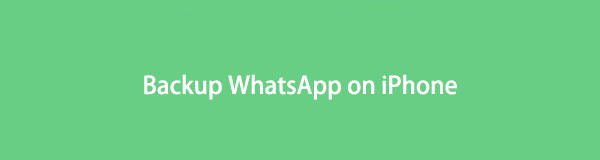
Bu gönderi size iPhone'da WhatsApp'ı yedeklemenin en iyi 5 yolunu anlatacak, devam edin.

Rehber Listesi
- Bölüm 1. İCloud ile iPhone'da WhatsApp Nasıl Yedeklenir
- Bölüm 2. iOS için FoneLab WhatsApp Transferi ile iPhone'da WhatsApp Nasıl Yedeklenir
- Bölüm 3. iTunes/Finder tarafından iCloud olmadan iPhone'da WhatsApp Mesajlarını Yedekleme
- Bölüm 4. Sohbetleri Dışa Aktararak iPhone'da WhatsApp Nasıl Yedeklenir
- Bölüm 5. iPhone'da Google Drive'da WhatsApp Sohbeti Nasıl Yedeklenir
- Bölüm 6. WhatsApp'ı iPhone'da Yedekleme Hakkında SSS
Bölüm 1. İCloud ile iPhone'da WhatsApp Nasıl Yedeklenir
Cep telefonu kullanıcıları, iPhone'daki WhatsApp'ı bulut hizmetine yedekleyebileceklerini biliyor olabilir ve iPhone kullanıcılarının, WhatsApp'ı iPhone'da iCloud'a kaydetmesine izin verilir. 2 seçeneğiniz var, aşağıda net talimatlar içeren adımlar var.
İOS için FoneLab WhatsApp Aktarımı, WhatsApp sohbetlerini ve eklerini uygun şekilde başka bir iPhone veya bilgisayara aktarmanıza olanak tanır.
- WhatsApp sohbetini ve verilerini iOS cihazı ve bilgisayar arasında aktarın.
- Aktarmadan önce verileri önizleyin.
Seçenek 1. WhatsApp iPhone Ayarlarında Nasıl Yedeklenir
İPhone verilerini Ayarlar'da yedekleyebileceğinizi biliyor olabilirsiniz. Aynı şekilde, etkinleştirdikten sonra iPhone WhatsApp verilerini yedeklemek için kullanabilirsiniz. Aşağıda nasıl.
1. AdımWhatsApp için iCloud yedeklemesini şu şekilde etkinleştirin: Ayarlar > [Adınız] > iCloud > WhatsApp.
2. AdımBulmak için yukarı kaydırın iCloud Yedekleme, açın ve ardından öğesine dokunun. Şimdi yedekle düğmesine basın.
Aynı şekilde, mevcut tüm verileri iCloud'a yedekleyebilirsiniz.
Seçenek 2. iPhone WhatsApp Ayarlarında WhatsApp Nasıl Yedeklenir
İPhone'u iCloud'a yedeklemenin başka bir yöntemi de WhatsApp uygulamasındaki Ayarlar'dır. WhatsApp sohbetlerini iPhone'da iCloud'a manuel veya otomatik olarak kaydetmek için varsayılan bir ayara sahiptir.
WhatsApp Sohbetlerini iPhone'da Manuel Olarak iCloud'a Yedekleyin
İstediğiniz zaman manuel yedekleme yapabilirsiniz. Aşağıda nasıl.
1. AdımAçılış WhatsApp app ve git Ayarlar.
2. AdımKlinik Sohbetler > Sohbet Yedekleme > Şimdi yedekle.
WhatsApp Sohbetlerini iPhone'da Otomatik Olarak iCloud'a Yedekleyin
Lütfen hem iPhone'da hem de iCloud'da yeterli alana sahip olduğundan emin olun ve iPhone'da iOS 10 ve sonraki sürümleri kullanın.
1. AdımAçılış WhatsApp sonra simgesine dokunun Ayarlar > Sohbetler > Sohbet Yedekleme.
2. AdımSeçmelisin Otomatik yedekleme bu zaman.
3. AdımYedekleme sıklığını seçin.
Hepsi bu kadar. İPhone WhatsApp'ı seçici olarak yedeklemek istiyorsanız, iOS için FoneLab WhatsApp Transfer, kaçırmamanız gereken en iyi seçeneklerden biridir.
Bölüm 2. iOS için FoneLab WhatsApp Transferi ile iPhone'da WhatsApp Nasıl Yedeklenir
İOS için FoneLab WhatsApp Transferi iPhone WhatsApp'ı bilgisayarda yedeklemek ve geri yüklemek için mükemmel bir seçenektir. WhatsApp verilerini seçici olarak seçmenize olanak tanır.
İOS için FoneLab WhatsApp Aktarımı, WhatsApp sohbetlerini ve eklerini uygun şekilde başka bir iPhone veya bilgisayara aktarmanıza olanak tanır.
- WhatsApp sohbetini ve verilerini iOS cihazı ve bilgisayar arasında aktarın.
- Aktarmadan önce verileri önizleyin.
1. AdımTıkla İndir düğmesine basın, ardından bilgisayara yüklemek için ekrandaki talimatları izleyin.
2. AdımiPhone'u USB kablosuyla bilgisayara bağlayın, ardından çalıştırın. Ana arayüzde, tıklayın İOS için WhatsApp Transferi.
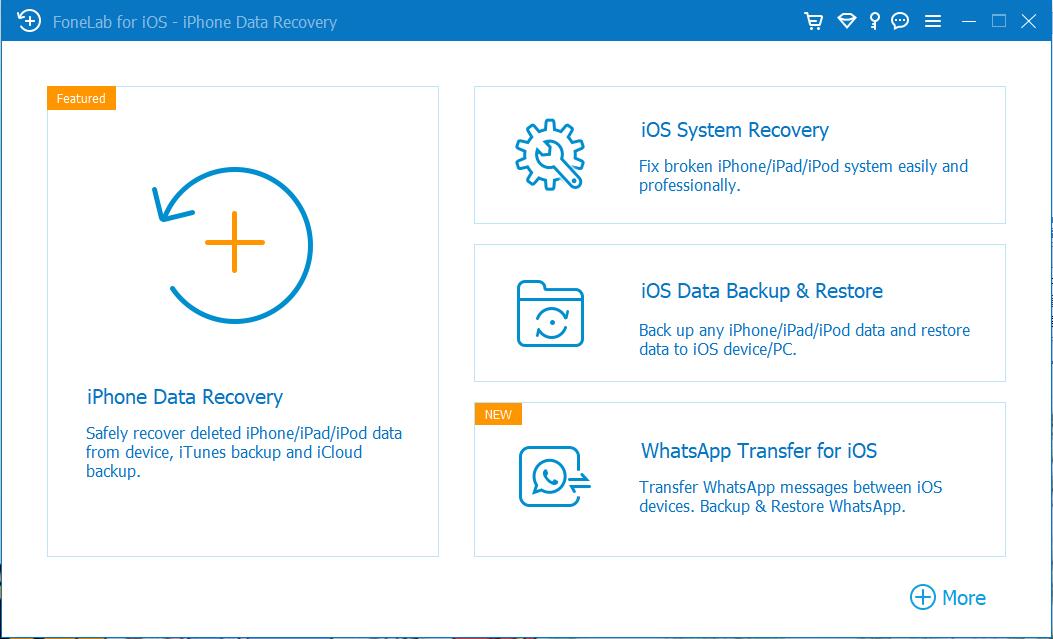
3. Adımseç yedek.
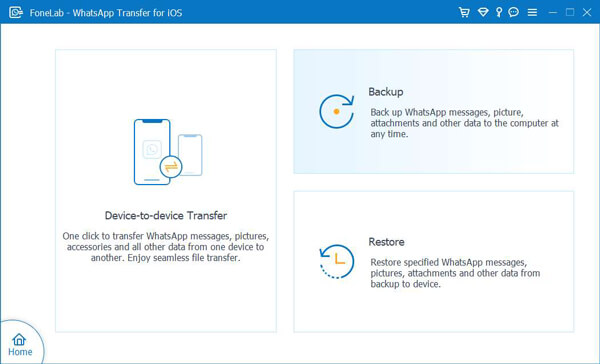
4. AdımTıklayabilirsiniz Yedek şifreleme eğer istersen. Ve verilerinizi kaydetmek için bir klasör seçin. Tıklamak Yedekleme başlat.
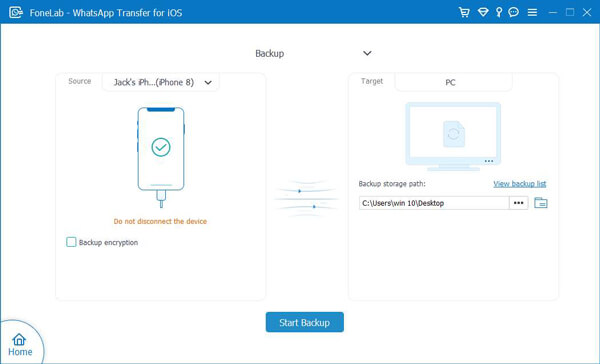
Çok kolay, değil mi? Ayrıca iPhone'a WhatsApp yedeklemesinin nasıl ekleneceğini bilmek istiyorsanız, bunu 3 adımda yapmanıza yardımcı olması için bu aracı da kullanabilirsiniz.
Yine de, iPhone kullanıcıları için iOS verilerinizi kolaylıkla yönetmenin Apple yollarını seçebilirsiniz. Aşağıdaki bölümlerde, bunu nasıl doğru bir şekilde yapacağınızı öğreneceksiniz.
İOS için FoneLab WhatsApp Aktarımı, WhatsApp sohbetlerini ve eklerini uygun şekilde başka bir iPhone veya bilgisayara aktarmanıza olanak tanır.
- WhatsApp sohbetini ve verilerini iOS cihazı ve bilgisayar arasında aktarın.
- Aktarmadan önce verileri önizleyin.
Bölüm 3. iTunes/Finder tarafından iCloud olmadan iPhone'da WhatsApp Mesajlarını Yedekleme
iTunes, iOS verilerini herhangi bir engel olmadan yedeklemenin ve geri yüklemenin başka bir geleneksel Apple yoludur. Ancak, Finder bunu macOS'un sonraki sürümlerinde değiştirdi. Her ikisi de iPhone WhatsApp'ı yedekleyebilir, size detayları göstereceğiz.
1. AdımBilgisayarda iTunes/Finder'ı çalıştırın, iPhone'u bilgisayara takın.
2. AdımCihaz simgesine tıklayın, ardından Özet/genel.
3. AdımKlinik Şimdi yedekle düğmesi altında Yedekler Bölüm.
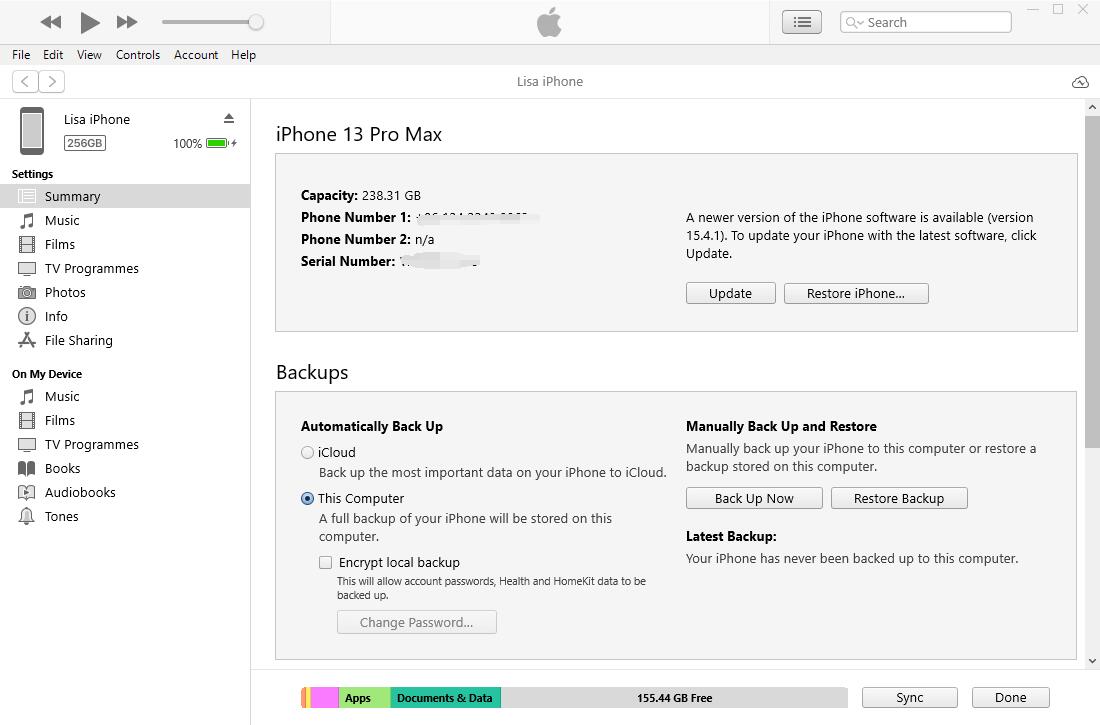
Ayrıca seçebilirsiniz iCloud yerine bulut hizmetine kaydetmek istiyorsanız burada.
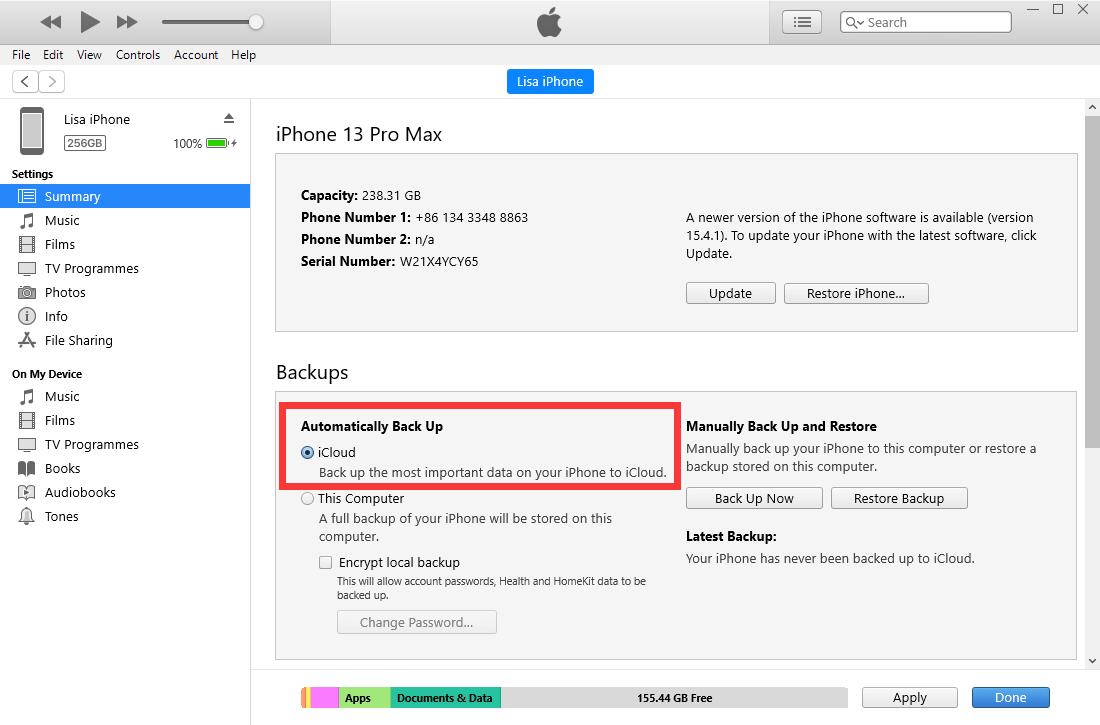
İCloud'un yanı sıra, iPhone WhatsApp'ı Google Drive'a da yedekleyebilirsiniz.
İOS için FoneLab WhatsApp Aktarımı, WhatsApp sohbetlerini ve eklerini uygun şekilde başka bir iPhone veya bilgisayara aktarmanıza olanak tanır.
- WhatsApp sohbetini ve verilerini iOS cihazı ve bilgisayar arasında aktarın.
- Aktarmadan önce verileri önizleyin.
Bölüm 4. Sohbetleri Dışa Aktararak iPhone'da WhatsApp Nasıl Yedeklenir
İPhone WhatsApp verilerini kolaylıkla yedeklemek için WhatsApp'taki dışa aktarma özelliğini kullanabilirsiniz. Medya dosyalarını içeren sohbetleri aşağıdaki gibi dışa aktarmak kolaydır.
1. AdımiPhone'da WhatsApp uygulamasını açın ve dışa aktarmak istediğiniz konuşmaya dokunun.
2. AdımAyrıntılı bilgileri göstermek için ada dokunun. sonra seç Sohbet Yap.
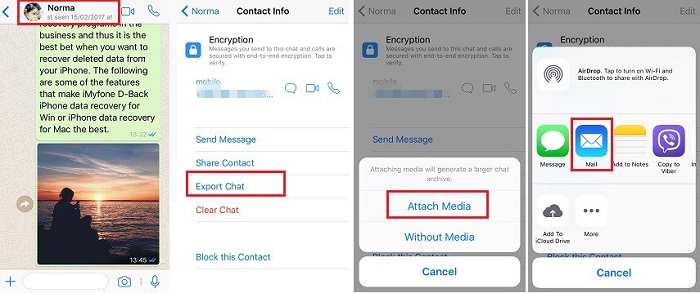
3. AdımSeçebilirsiniz Medya ekle veya değil, o zaman bunları dışa aktarmak için uygun bir yol seçin.
Tüm konuşmalar txt formatında kaydedilecektir. Aynı zamanda, medya dosyaları MP4'e kaydedilecektir.
Bölüm 5. iPhone'da Google Drive'da WhatsApp Sohbeti Nasıl Yedeklenir
İPhone WhatsApp verileri doğrudan Google Drive ile senkronize edilemediği için karmaşık olabilir. Bu nedenle, WhatsApp verilerini Google Drive'a yüklemeden önce daha fazla şey yapmanız gerekebilir. 2 seçeneğiniz var, bunun için aşağıdaki öğreticileri kontrol edin.
Seçenek 1. WhatsApp Sohbetini Google Drive'da iCloud Drive'dan Yedekleyin
Google Drive'ı iPhone'unuza yüklediğinizden emin olun ve hesabınıza giriş yapın.
1. AdımWhatsApp sohbetlerini dışa aktarmak için 5. bölümdeki adımları izleyin, ancak iCloud Drive nihayet e-posta yerine.
2. AdımAçın dosyalar iPhone'da uygulamaya uzun basın ve seçin paylaş.
3. Adımseç Google Drive seçeneklerden.
Seçenek 2. WhatsApp Sohbetini Bilgisayardan Google Drive'da Yedekleyin
iPhone WhatsApp'ı bilgisayara yedeklemek için iOS için WhatsApp Transfer'i kullanabilir, ardından bunları uygun şekilde Google Drive'a yükleyebilirsiniz.
1. AdımBilgisayarda iOS için WhatsApp Transfer'i çalıştırın, tıklayın İOS için WhatsApp Transferi > Yedekle.
2. AdımKlinik Yedekleme başlat düğmesine basın.
3. AdımBundan sonra, Google Drive'a yüklemek için yedekleme dosyalarını sürükleyip bırakın.
Gördüğünüz gibi WhatsApp'ı isterseniz bilgisayar veya bulut servis üzerinde yedekleyebilirsiniz. En iyi yollardan birini seçin ve şimdi yapın.
Bölüm 6. WhatsApp'ı iPhone'da Yedekleme Hakkında SSS
İOS için FoneLab WhatsApp Aktarımı, WhatsApp sohbetlerini ve eklerini uygun şekilde başka bir iPhone veya bilgisayara aktarmanıza olanak tanır.
- WhatsApp sohbetini ve verilerini iOS cihazı ve bilgisayar arasında aktarın.
- Aktarmadan önce verileri önizleyin.
1. WhatsApp için iCloud yedeklemesi ne kadar sürer?
Dosya boyutuna ve internet bağlantısına bağlıdır. Ve WhatsApp'ı seçerek kolayca iCloud'a yedekleyemezsiniz, seçmeniz önerilir İOS için FoneLab WhatsApp Transferi ve size zaman kazandıracak.
2. iCloud yedeklemesi nasıl daha hızlı yapılır?
Yedekleme içeriğini azaltmak için iPhone depolama alanını optimize etmek için kullanılmayan uygulamaları, dosyaları, fotoğrafları vb. temizleyin, ayrıca cihazınızın güç kaynağından, sabit internetten emin olun.
3. Yeni iPhone'da WhatsApp mesajları yedeklemeden nasıl geri yüklenir?
Siz deneyebilirsiniz FoneLab iPhone veri kurtarma cihazınızı taramak için, ardından Kurtarmak WhatsApp mesajlarını doğrudan cihazdan geri yüklemek için düğmesine basın.
Hepsi bu kadar. Yukarıda belirtilen tüm yöntemler mevcuttur, bu gönderiden her zaman iyi öğrenebilir ve bunlardan birini seçebilirsiniz. Ve İOS için FoneLab WhatsApp Transferi size şiddetle tavsiye edilir. İndirin ve şimdi deneyin!
İOS için FoneLab WhatsApp Aktarımı, WhatsApp sohbetlerini ve eklerini uygun şekilde başka bir iPhone veya bilgisayara aktarmanıza olanak tanır.
- WhatsApp sohbetini ve verilerini iOS cihazı ve bilgisayar arasında aktarın.
- Aktarmadan önce verileri önizleyin.
